2025-06-16更新
411 ビュー
5分 で読む
Pokémon Goでは、インベントリの管理が非常に重要です。しかし、コレクションが増えていくにつれて、新しいポケモンを捕まえるために、最終的にはいくつかのポケモンを手放さなければならない時が来ます。でも、Pokémonのストレージ容量不足を心配することなく、すべてのポケモンを手元に残す方法があるとしたらどうでしょう?そう、Pokémon GoからPokémon Homeにポケモンを転送する方法を学ぶだけでいいのです。
Pokémon Home は、Nintendo Switch が開発したクラウド サービスで、プレイヤーはポケモン コレクションを整理したり、対応するゲーム間でポケモンを移動したり、外出先でポケモンを交換したり、その他さまざまなことを実行できます。
今日のポケモンガイドでは、リスクなしでポケモンGoからHomeにポケモンを転送する方法を説明します。
パート1:ポケモンの転送について知っておくべきこと
Pokémon GOからPokémon HOMEへのポケモンの転送を成功させるには、いくつか知っておくべきことがあります。以下にいくつかご紹介します。
a. Pokémon GO からポケモンを転送する前に、Pokémon HOME (モバイル) を Nintendo アカウントにリンクします。
b. 転送したポケモンはGOに戻ることができず、一部の特別なポケモンは対象外となります。
c. Pokémon GO を Pokémon HOME と同じ Nintendo アカウントにリンクします。
d. 転送されたポケモンをPokémon HOMEで手動で受け取ります。
e. 特定のポケモンをソード/シールドに転送するには、ポケモン図鑑に登録する必要があります。
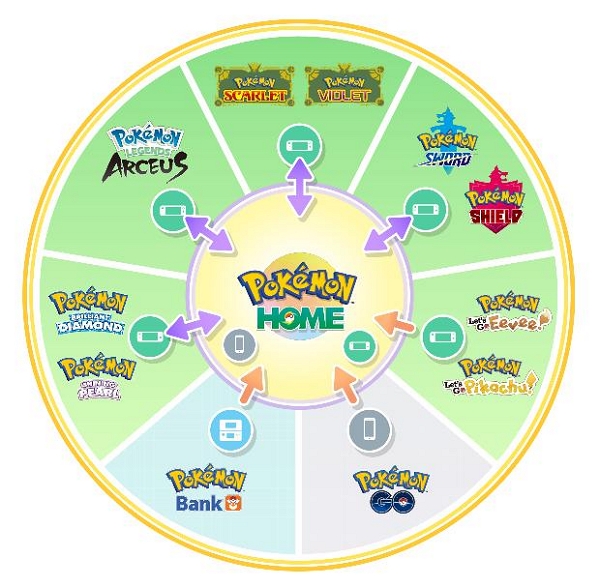
パート2: 人々はなぜポケモンを譲渡するのか?
ポケモンを譲渡する理由は様々です:
1. ポケモン図鑑をより早く完成させるには: 以前のゲームからポケモンを転送すると、新しいゲームでポケモン図鑑を完成するスピードが上がります。これは、多くの場合、シャイニーチャームなどの報酬を獲得するために必要です。
2. 感傷的な価値: 多くのプレイヤーはポケモンに強い愛着を持っています。ポケモンを転送することで、新しいゲームでも愛する仲間と共に旅を続けることができます。
3. 競争上の優位性: ポケモンを転送すると、完璧な個体値、特定の行動力、現在のゲームではもう入手できない特別な技を持つポケモンを使えるようになるなど、対戦で有利になります。これは、対戦バトルにおいて非常に重要です。
4. ゲームの仕組みと課題: 経験豊富なプレイヤーは、メインストーリーが繰り返しになりすぎると感じるかもしれません。ポケモンを転送することで、毎回最初からやり直すことなく、対戦バトルや特定のチャレンジなど、ゲームの他の側面に集中できるようになります。
パート3:ポケモンをPokémon Homeに転送する方法
ポケモンをPokémon HOMEに転送するには、いくつかの方法があります。ここでは、それぞれの方法について、手順を詳しく説明します。
方法1:Pokémon GoからPokémon Homeにポケモンを転送する
Pokémon GOからPokémon HOMEにポケモンを転送するのに特別な知識は必要ありません。ただし、この操作を行うには、Pokémon GOとPokémon HOMEのアカウントに連携されたNintendoアカウントが必要です。
Pokémon Go と Pokémon Home を Nintendo アカウントにリンクしていない場合は、次の手順に従ってください。
ステップ1: 「Pokémon Go」アプリを開き、「ポケボール」アイコンをタップします。
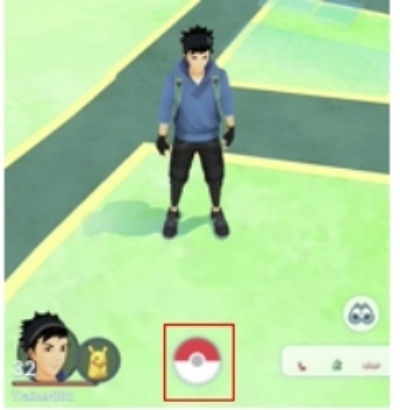
ステップ2: 画面の右上にある「設定」ボタンを押して、「Pokémon Home」を選択します。
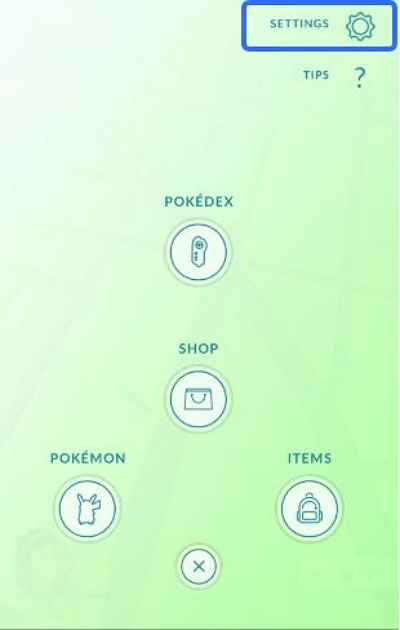
ステップ3: 「サインイン」をタップします。

ステップ4: すると、「ニンテンドーアカウント」にログインするためのウェブサイトにリダイレクトされます。Pokémon HOMEで使用しているニンテンドーアカウントと同じ情報でログインしてください。
Pokémon Go と Pokémon Home を同じ Nintendo アカウントに正常にリンクしたら、次の手順に従って Pokémon Go から Home にポケモンを転送します。
Pokémon Goからホームにポケモンを1匹転送する
ステップ1: 「Pokémon GO」アプリを開き、「マップビュー」に移動します。画面下部の「モンスターボール」アイコンをタップして、転送したいポケモンを検索します。
ステップ2: 転送したい「ポケモン」を選択すると、そのポケモンの情報ページが表示されます。下にスクロールして「転送」を選択してください。
ステップ3: 選択内容と関連する GO トランスポーターのエネルギーコストを確認し、「トランスポート」を選択して続行します。
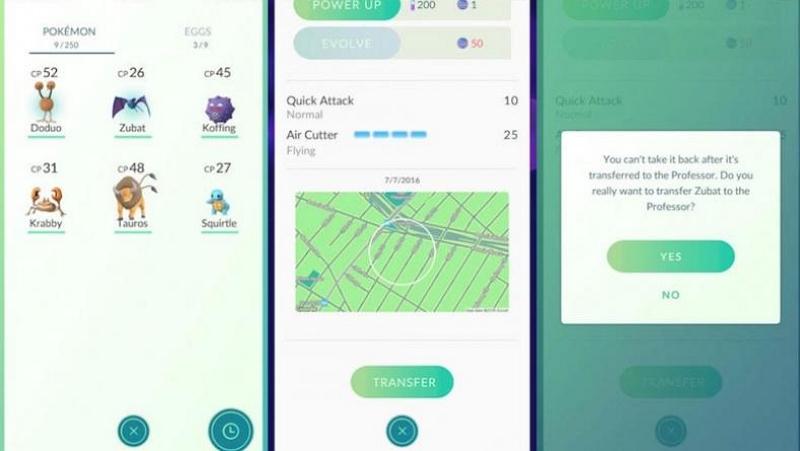
Pokémon Goから複数のポケモンをホームに転送する
ステップ1: ポケモンを 1 匹タップして長押しすると選択モードになり、転送したい他のポケモンを選択し続けます。
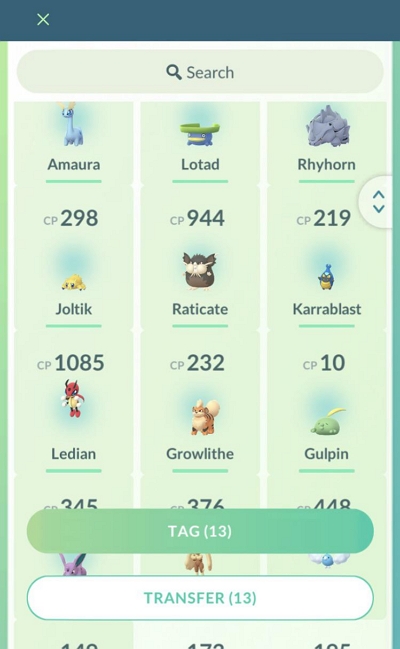
ステップ2: 選択したら、「転送」ボタンをタップして、選択したポケモンをすべて転送します。GOトランスポーターのエネルギーの合計を確認し、転送を完了してください。
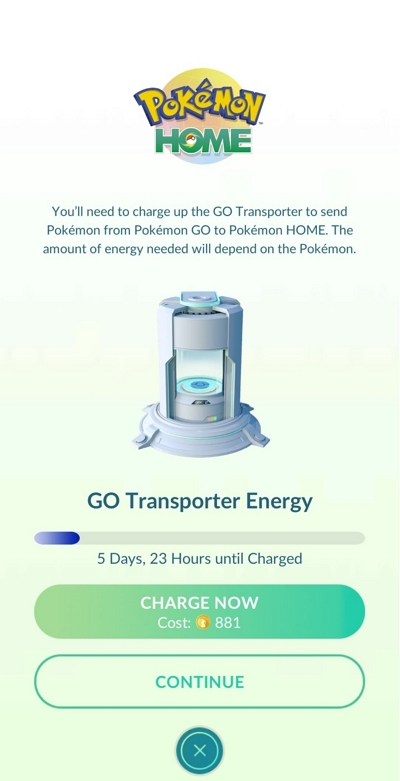
注記: アクティブな相棒ポケモン(現在ジムを防衛中のポケモン、またはお気に入りとしてマークされているポケモン)は転送できません。また、色違いポケモンや伝説ポケモンなど、特定の特別なポケモンカテゴリーには制限があったり、転送するために追加の手順が必要になる場合があります。
ステップ3: ポケモンホームでポケモンを受け取る
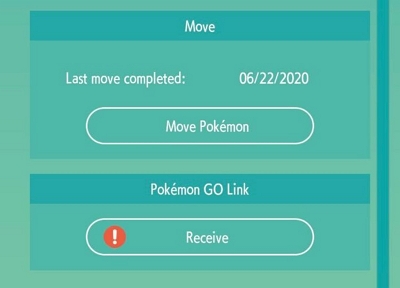
方法2:ポケモンバンクからポケモンホームにポケモンを転送する
ポケモンバンクにポケモンを保管している方もご安心ください。バンクからホームへポケモンを転送するのも数クリックでできます。ただし、この操作にはプレミアムパスが必要で、Nitendo 3DSのバンクをアップデートする必要があります。
ポケモンバンクからホームにポケモンを転送するには、以下の手順を確認してください。
ステップ1: ポケモンバンクを開き、「ポケモンをポケモンホームに移動」を選択します。
ステップ2: 転送したいボックスまたは特定のポケモンを選択します。「バンクからホームへのポケモンの転送は元に戻せません」という警告メッセージが表示されたら、「承認」をクリックします。
ステップ3: ここで、Pokémon Home から 16 桁のコードを入力する必要があります。
ステップ4: Pokémon Homeアプリで「オプション」をタップし、「アカウント」>「ポケモンを動かす」を選択します。
ステップ5: 「移動を開始」を選択し、転送を元に戻せないことに同意します。その後、「準備完了」をダブルクリックします。
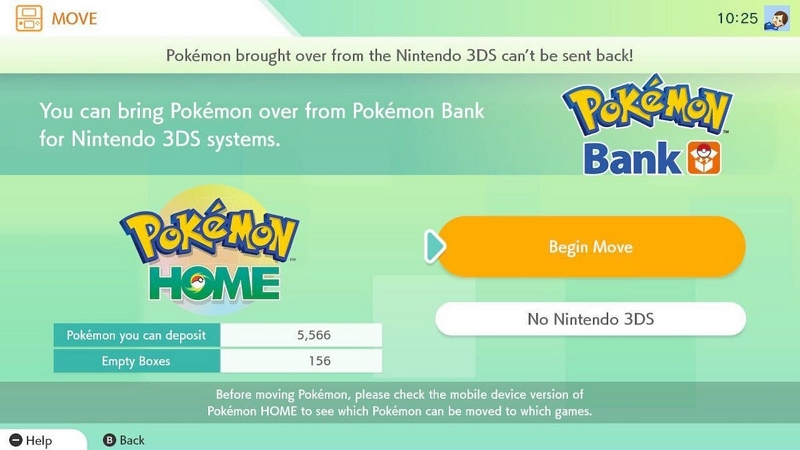
ステップ6: 「移動キーを表示」をタップして移動コードにアクセスします。その後、移動キーを『ポケモンバンク』(3DS)に入力します。
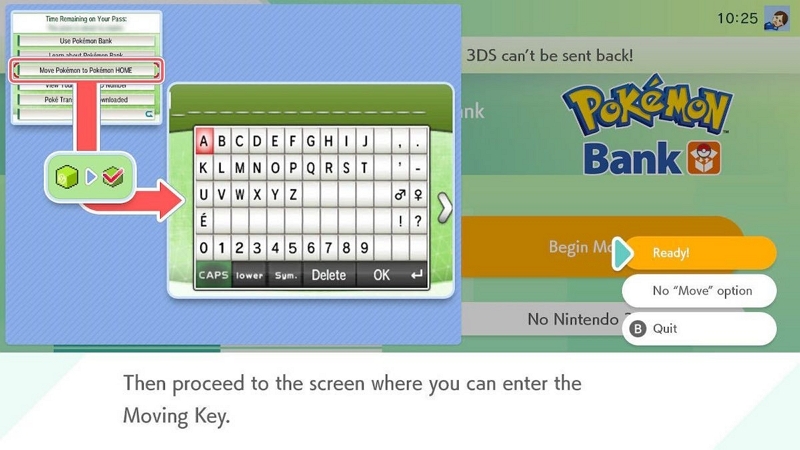
上記を完了すると、ポケモンが転送されます。
方法3:ポケモン スカーレットとバイオレットからホームにポケモンを転送する
Pokémon Violet から Home にポケモンを転送する場合は、次の手順に従って転送プロセスを効率よく進めてください。
ステップ1: まず、ポケモン スカーレット・バイオレットとポケモン ホームを同じ Nintendo アカウントにリンクする必要があります。
ステップ2: Pokémon Homeアプリを起動し、メインメニューから「ポケモン」を選択します。
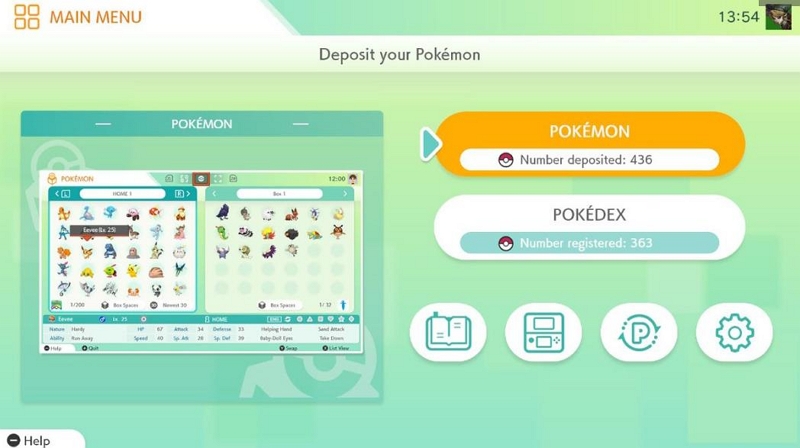
ステップ3: ポケモンを転送するゲームに応じて、『ポケットモンスター スカーレット』または『ポケットモンスター バイオレット』を選択してください。セーブデータは画面左側に表示されます。
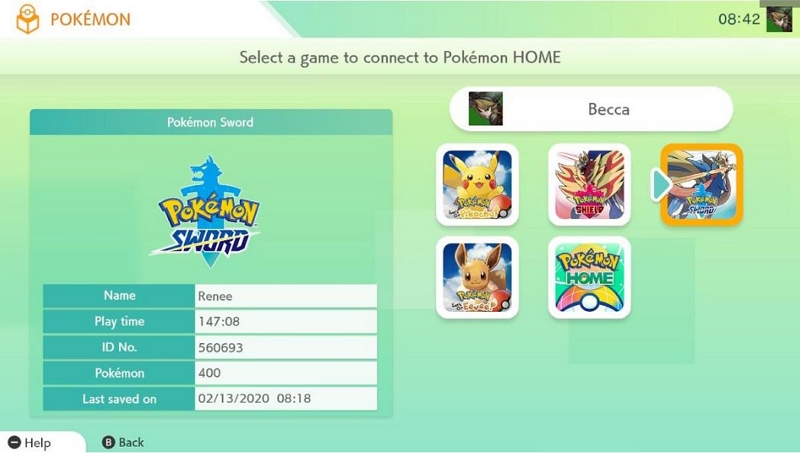
ステップ4: ゲームに接続します。ポケモンをHOMEボックス(左)とScarlet BoxとViolet Box(右)の間で移動させて転送します。
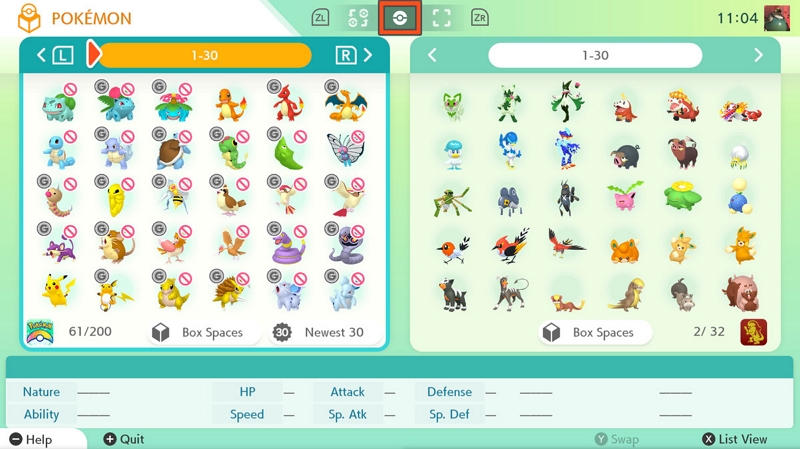
ステップ5: 完了したら、プラスボタンを押して変更を保存します。
ボーナス:歩かずにポケモンを捕まえる最も簡単な方法
ポケモンGOで、歩いたり長距離移動したりせずにポケモンを捕まえるもっと良い方法があるのではないかと考えたことはありませんか?さあ、解決策があります。 iWhere iPhone位置情報チェンジャーは、快適な場所を離れずに Pokémon Go でポケモンを捕まえることができる、最も驚くべき位置情報偽装アプリの 1 つです。
iWhere iPhone Location Changer を使用すると、ポケモンの捕獲率が高い地域にテレポートしたり、移動速度を調整したり、ルートを作成したり、その他さまざまな操作を実行できる総合的なツールにアクセスできます。
さらに、強力な位置情報偽装アルゴリズムのおかげで、iWhereを使ってPokémon Goの位置情報を変更しても、アカウント停止の心配はありません。また、ジョイスティックが内蔵されているので、パソコンのカーソルやキーボードだけでシームレスにゲームを操作できます。
主な特徴
- ワンストップモード: これは、Pokémon Go で A 地点から別の B 地点までのルートを作成できる組み込みの位置情報偽装モードです。
- マルチストップモード: この位置情報スプーフィング モードを使用すると、複数のスポットを含むルートを作成し、Pokémon Go の場所をシミュレートできます。
- ジョイスティックモード: コンピュータのカーソルまたはキーボードを使用して、Pokémon Go 内のある場所から別の場所に柔軟に切り替えることができます。
- 調整可能な移動速度: カスタマイズされた速度をサポートし、1 m/s ~ 50 m/s の範囲内で移動速度を調整します。
- ロケーション履歴: 将来使用するために位置履歴を自動保存します。
ステップ1: コンピュータでiWhere iPhone Location Changerアプリを起動し、「開始」をクリックします。

ステップ2: USB ケーブルを使用して iPhone をコンピューターに接続し、「マルチストップ モード」機能を選択します。

- マルチストップモードを有効にすると、iWhereの地図が読み込まれ、Pokémon Goで現在地を変更するために使用したい地域を選択できるようになります。使用したい「地域」を選択し、「このサイトを使用する」をクリックするだけです。

ステップ3: 位置を偽装する地域を選択したら、その他の関連設定を調整し、「移動開始」をクリックして、ポケモンを簡単に見つけることができる地域にテレポートします。

よくある質問
Q: Go から Home にポケモンを転送するとどうなりますか?
Pokémon GOからPokémon HOMEへポケモンを転送したら、Pokémon GOに戻すことはできません。転送は片道のみなので、転送するポケモンは、永久に転送したいポケモンだけを選んでください。
また、Pokémon GOからPokémon Homeに転送したポケモンは、自動的にPokémon Homeに配置されません。ポケモンを正常に保存するには、事前に承認する必要があります。
Q: Pokémon GO で光るポケモンを転送できないのはなぜですか?
色違いポケモンや伝説ポケモンなど、一部の特別なポケモンは、『Pokémon GO』から『Pokémon HOME』への転送に制限があります。これらのポケモンは、幻のポケモンであったり、高いCP(戦闘力)を持っている場合、追加の手順が必要になったり、転送自体が不可能になったりすることがあります。
Q: 「Go to Home」から転送できるポケモンの数は?
一度に最大25匹のポケモンを移動させることができます。すべてのポケモンが一度に送られます。個別に受け取るポケモンを選択することはできません。ただし、以下のポケモンは転送できません。
- スピンダ
- お気に入りのポケモン
- 相棒ポケモン
- ジムを守るポケモン
- コスチュームポケモン
- シャドウポケモン
- メガ進化ポケモン
- キュレム ブラック/ホワイト
- 装甲ミュウツー、パーティーハットピカチュウ、花冠イーブイの進化形など、見た目が変更された特別なイベントポケモン
Q: GoからHomeにポケモンを転送するにはいくらかかりますか?
Pokémon GOからPokémon HOMEへポケモンを転送するには、「GOトランスポーターエネルギー」を使用します。このエネルギーは、時間をかけてチャージするか、ポケコインを使ってすぐに補充できます。必要なエネルギーは転送するポケモンの種類によって異なり、色違いポケモンやCPの高いポケモンの場合はコストが高くなります。
結論
このガイドでは、『Pokémon GO』から『Pokémon HOME』へポケモンを移行するために必要な複雑な手順と手順を解説しました。この手順は、プレイヤーがプラットフォーム間でコレクションを統合することでゲームプレイを向上させるだけでなく、交換の機会を増やし、ポケモン管理の中心となる『Pokémon HOME』の可能性を最大限に引き出します。
